Cara mengatasi windows 7 black screen – Pernahkah Anda mengalami layar hitam tiba-tiba saat menggunakan Windows 7? Kondisi ini tentu sangat menjengkelkan, terutama jika Anda sedang mengerjakan sesuatu yang penting. Jangan khawatir, layar hitam pada Windows 7 bisa diatasi dengan beberapa langkah sederhana. Artikel ini akan membahas berbagai penyebab munculnya layar hitam, solusi umum, dan langkah-langkah spesifik untuk mengatasi masalah ini.
Layar hitam pada Windows 7 bisa disebabkan oleh berbagai faktor, mulai dari masalah driver grafis hingga kerusakan hard drive. Namun, dengan memahami penyebabnya, Anda dapat memilih solusi yang tepat untuk mengembalikan Windows 7 Anda ke kondisi normal. Simak penjelasan lengkapnya di bawah ini!
Penyebab Layar Hitam Windows 7
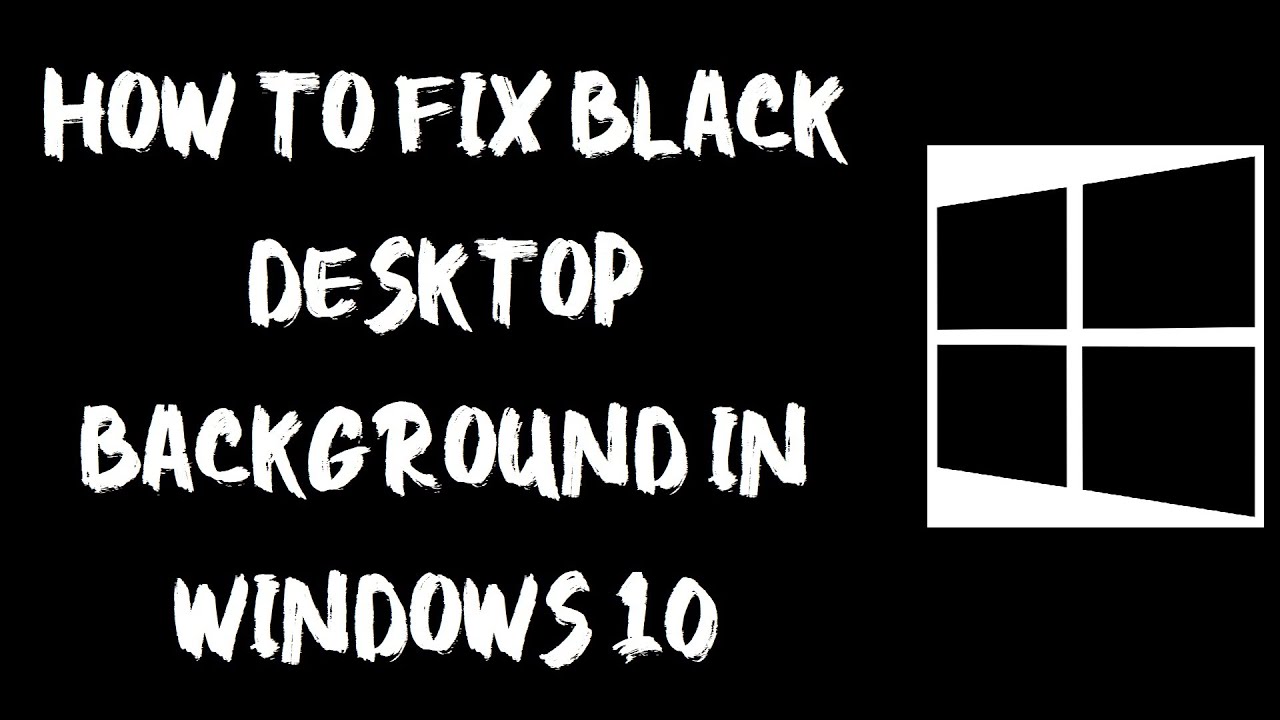
Layar hitam pada Windows 7 bisa menjadi masalah yang sangat menjengkelkan. Ini bisa terjadi karena berbagai faktor, mulai dari masalah perangkat keras hingga masalah perangkat lunak. Memahami penyebab layar hitam dapat membantu Anda menemukan solusi yang tepat.
Penyebab Layar Hitam Windows 7 Berdasarkan Gejala
Layar hitam pada Windows 7 dapat dibedakan berdasarkan gejala yang muncul. Berikut adalah beberapa penyebab umum berdasarkan gejala yang muncul:
| Gejala | Penyebab |
|---|---|
| Layar hitam dengan kursor |
|
| Layar hitam tanpa kursor |
|
| Layar hitam dengan pesan error |
|
Ilustrasi perbedaan tampilan layar hitam berdasarkan penyebabnya:
1. Layar hitam dengan kursor: Tampilan layar hitam dengan kursor yang berkedip di tengah layar. Ini biasanya terjadi ketika sistem mengalami masalah pada driver kartu grafis atau pengaturan monitor.
2. Layar hitam tanpa kursor: Tampilan layar hitam pekat tanpa kursor. Ini bisa disebabkan oleh masalah pada kartu grafis, monitor, atau BIOS.
3. Layar hitam dengan pesan error: Tampilan layar hitam dengan pesan error yang muncul di tengah layar. Ini biasanya terjadi ketika sistem mengalami masalah pada hard drive, file sistem Windows, driver, atau virus/malware.
Solusi Umum Mengatasi Layar Hitam Windows 7
Layar hitam pada Windows 7 bisa jadi masalah yang menyebalkan. Namun, jangan panik! Ada beberapa solusi umum yang bisa kamu coba untuk mengatasi masalah ini. Solusi-solusi ini mudah dilakukan dan tidak memerlukan keahlian khusus. Berikut adalah langkah-langkah yang bisa kamu coba:
Menjalankan Safe Mode
Safe Mode adalah mode khusus Windows yang hanya menjalankan program dan driver yang sangat penting. Ini bisa membantu mengidentifikasi apakah masalah layar hitam disebabkan oleh program atau driver yang bermasalah. Berikut cara menjalankan Safe Mode:
- Nyalakan komputer dan tekan tombol F8 berulang kali saat komputer mulai booting.
- Pilih “Safe Mode” dari menu pilihan yang muncul.
Contoh ilustrasi gambar: Saat komputer mulai booting, tekan tombol F8 berulang kali. Layar biru dengan pilihan menu akan muncul. Pilih “Safe Mode” dari menu pilihan yang muncul.
Memeriksa Koneksi Kabel, Cara mengatasi windows 7 black screen
Koneksi kabel yang longgar atau rusak bisa menyebabkan layar hitam. Periksa kabel monitor, kabel daya komputer, dan semua kabel yang terhubung ke komputer. Pastikan semua kabel terpasang dengan benar dan tidak ada yang rusak.
Mematikan Perangkat Eksternal
Perangkat eksternal seperti printer, scanner, dan drive USB bisa menyebabkan konflik dengan Windows dan menyebabkan layar hitam. Coba cabut semua perangkat eksternal dari komputer dan lihat apakah layar kembali normal.
Menjalankan System Restore
System Restore adalah fitur Windows yang memungkinkan kamu mengembalikan komputer ke keadaan sebelumnya. Jika masalah layar hitam terjadi setelah kamu menginstal program baru atau melakukan perubahan pada komputer, System Restore bisa membantu mengembalikan komputer ke keadaan sebelum masalah muncul. Berikut cara menjalankan System Restore:
- Buka menu “Start” dan ketik “System Restore”.
- Pilih “System Restore” dari hasil pencarian.
- Ikuti petunjuk di layar untuk memilih titik restore yang ingin kamu gunakan.
Solusi Spesifik Berdasarkan Penyebab

Layar hitam Windows 7 bisa muncul karena berbagai penyebab, mulai dari masalah driver grafis hingga infeksi virus. Untuk mengatasi masalah ini secara efektif, kita perlu mengidentifikasi penyebabnya terlebih dahulu. Berikut ini adalah beberapa solusi spesifik berdasarkan penyebab yang mungkin terjadi:
Driver Grafis Bermasalah
Driver grafis yang rusak atau tidak kompatibel bisa menyebabkan layar hitam pada Windows 7. Untuk mengatasi masalah ini, Anda perlu menginstal ulang driver grafis.
- Buka Device Manager dengan menekan tombol Windows + R dan ketik “devmgmt.msc” lalu tekan Enter.
- Cari dan perluas kategori “Display adapters”.
- Klik kanan pada driver grafis Anda dan pilih “Uninstall device”.
- Restart komputer Anda.
- Setelah komputer restart, Windows akan secara otomatis menginstal driver grafis generik. Anda bisa mengunduh dan menginstal driver terbaru dari website produsen kartu grafis Anda.
Contoh ilustrasi: Anda akan melihat daftar perangkat di Device Manager. Carilah kategori “Display adapters” dan klik kanan pada driver grafis Anda. Pilih “Uninstall device” untuk menghapus driver yang bermasalah. Setelah komputer restart, Anda dapat mengunduh driver terbaru dari website produsen kartu grafis Anda.
Kerusakan Hard Drive
Kerusakan hard drive juga bisa menyebabkan layar hitam pada Windows 7. Untuk memeriksa kesehatan hard drive Anda, Anda bisa menggunakan tools bawaan Windows seperti “chkdsk” atau menggunakan software pihak ketiga seperti CrystalDiskInfo.
- Buka Command Prompt dengan menekan tombol Windows + R dan ketik “cmd” lalu tekan Enter.
- Ketik “chkdsk /f /r” dan tekan Enter. Perintah ini akan memindai hard drive Anda dan memperbaiki kesalahan yang ditemukan.
- Jika ditemukan kerusakan yang serius, Anda mungkin perlu mengganti hard drive Anda.
Contoh ilustrasi: Anda akan melihat jendela Command Prompt. Ketik “chkdsk /f /r” dan tekan Enter untuk memindai hard drive Anda. Jika ditemukan kerusakan, Anda mungkin perlu mengganti hard drive Anda.
Infeksi Virus
Virus juga bisa menyebabkan layar hitam pada Windows 7. Untuk memindai dan membersihkan virus, Anda bisa menggunakan software antivirus yang terpercaya.
- Jalankan software antivirus Anda dan lakukan pemindaian lengkap pada komputer Anda.
- Jika ditemukan virus, ikuti petunjuk dari software antivirus untuk membersihkan virus tersebut.
- Pastikan software antivirus Anda selalu diperbarui agar dapat mendeteksi virus terbaru.
Contoh ilustrasi: Anda akan melihat jendela software antivirus Anda. Klik tombol “Scan” untuk melakukan pemindaian lengkap pada komputer Anda. Jika ditemukan virus, ikuti petunjuk dari software antivirus untuk membersihkan virus tersebut.
Pencegahan Layar Hitam Windows 7: Cara Mengatasi Windows 7 Black Screen
Layar hitam pada Windows 7 memang menyebalkan, namun dengan langkah pencegahan yang tepat, kamu bisa meminimalisir risiko mengalaminya. Berikut beberapa langkah yang bisa kamu lakukan:
Melakukan Backup Data Secara Berkala
Salah satu langkah penting untuk mencegah layar hitam adalah dengan melakukan backup data secara berkala. Hal ini karena layar hitam bisa disebabkan oleh kerusakan data atau sistem operasi. Dengan melakukan backup, kamu dapat memulihkan data yang hilang jika terjadi masalah.
- Gunakan fitur backup bawaan Windows 7. Kamu bisa menemukannya di menu “Start” > “All Programs” > “Accessories” > “System Tools” > “Backup and Restore”.
- Manfaatkan software backup pihak ketiga seperti Acronis True Image atau EaseUS Todo Backup. Software ini menawarkan fitur yang lebih lengkap dan mudah digunakan.
- Simpan backup data di media penyimpanan eksternal seperti hard disk eksternal, flash drive, atau cloud storage. Ini akan membantu menjaga data kamu tetap aman.
Sebagai ilustrasi, kamu bisa membayangkan melakukan backup data seperti menyimpan foto-foto berharga di album foto. Jika album foto tersebut hilang, kamu masih memiliki foto-foto tersebut dalam bentuk digital di komputer. Begitu pula dengan data komputer, backup data seperti album foto digital yang menyimpan data kamu.
Menginstal Antivirus dan Firewall
Virus dan malware bisa menjadi penyebab layar hitam pada Windows 7. Virus dapat merusak file sistem atau data penting, yang mengakibatkan sistem operasi tidak dapat berfungsi dengan baik. Untuk mencegahnya, kamu perlu menginstal antivirus dan firewall.
- Pilih antivirus yang terpercaya dan memiliki fitur yang lengkap, seperti perlindungan real-time, pemindaian malware, dan pembaruan definisi virus secara berkala.
- Pastikan firewall aktif dan dikonfigurasi dengan baik. Firewall berfungsi sebagai penghalang antara komputer kamu dan internet, mencegah akses yang tidak sah.
- Perbarui antivirus dan firewall secara rutin untuk memastikan mereka tetap efektif dalam melindungi komputer kamu dari ancaman terbaru.
Memperbarui Sistem Operasi dan Driver Secara Rutin
Sistem operasi dan driver yang usang bisa menjadi sumber masalah, termasuk layar hitam. Pembaruan sistem operasi dan driver biasanya berisi perbaikan bug dan peningkatan keamanan yang dapat mencegah masalah terjadi.
- Perbarui sistem operasi Windows 7 secara berkala melalui Windows Update. Kamu bisa menemukannya di menu “Start” > “Control Panel” > “System and Security” > “Windows Update”.
- Perbarui driver perangkat keras secara berkala melalui situs web produsen perangkat keras atau menggunakan software pembaruan driver seperti Driver Booster.
- Pastikan untuk mencadangkan data sebelum melakukan pembaruan sistem operasi atau driver, untuk berjaga-jaga jika terjadi masalah.
Ringkasan Penutup

Mengatasi layar hitam pada Windows 7 memang membutuhkan kesabaran dan pemahaman. Dengan mengikuti langkah-langkah yang tepat, Anda dapat mengatasi masalah ini dan kembali menikmati penggunaan Windows 7 seperti sedia kala. Ingatlah untuk selalu melakukan backup data secara berkala untuk menghindari kehilangan data penting. Semoga panduan ini bermanfaat!
Pertanyaan Populer dan Jawabannya
Apakah layar hitam pada Windows 7 selalu disebabkan oleh masalah hardware?
Tidak selalu. Layar hitam bisa disebabkan oleh masalah software seperti driver grafis yang bermasalah atau infeksi virus. Namun, jika Anda mengalami masalah hardware, seperti kerusakan hard drive, maka layar hitam mungkin menjadi tanda kerusakan.
Bagaimana cara mengetahui penyebab layar hitam pada Windows 7?
Anda dapat mencoba mengamati gejala yang muncul, seperti keberadaan kursor, pesan error, atau suara beep. Jika Anda menemukan pesan error, cobalah mencari informasinya di internet untuk mengetahui penyebabnya. Anda juga bisa mencoba menjalankan safe mode untuk mengetahui apakah masalahnya disebabkan oleh software atau hardware.







